Automatize fluxos de trabalho e ações dentro da sua conta noCRM
Este artigo responde às seguintes perguntas
- O que são as Automações no noCRM?
- Como criar uma automação?
- Quais tipos de eventos podem acionar automações?
- Quais condições podem ser usadas para filtrar automações?
- Quais ações podem ser executadas com as automações?
- Posso criar workflows com várias etapas?
- As automações substituem as integrações com o Zapier ou o Make?
- Por quem as automações são executadas?
- Quais são alguns exemplos comuns de uso de automações?
O módulo de Automações permite criar regras dentro da sua conta noCRM que reagem a eventos específicos e executam ações automaticamente, como enviar notificações, adicionar tags a leads ou atualizar informações. Ele foi desenvolvido para ajudar você a economizar tempo, reduzir tarefas manuais e minimizar erros, tornando seus processos de vendas mais ágeis e eficientes.
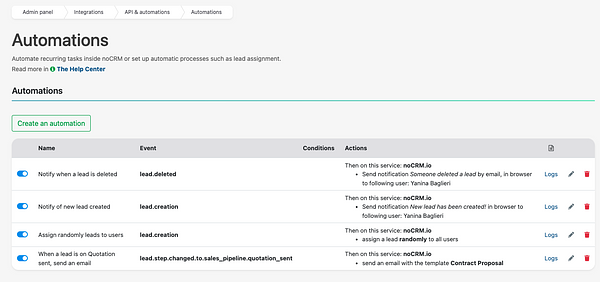
Quer você queira notificar um usuário quando um lead é criado, atribuir leads automaticamente ou iniciar sequências de e-mails com base nas etapas do funil, as Automações ajudam você a fazer tudo isso, sem depender de ferramentas externas como Zapier.
Este recurso está disponível apenas na edição Dream.
Como criar uma automação?
- Vá para o Painel de Administração > API e Automações > Automações
- Clique em Nova Automação e dê um nome a ela (por exemplo: “Notificar quando um lead for excluído”)
- Defina:
- O Evento que acionará a automação
- (Opcional) As Condições
- A(s) Ação(ões) a serem executadas
- O Evento que acionará a automação
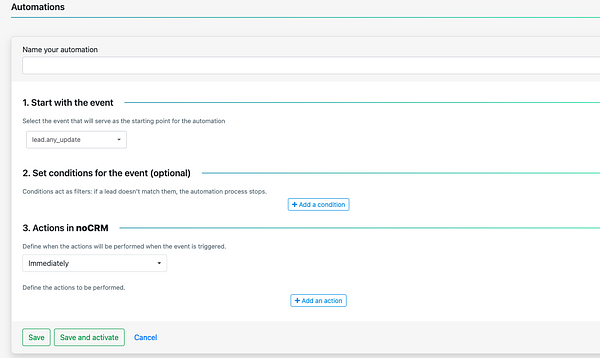
Depois de salva e ativada, o noCRM cuidará do restante sempre que o evento ocorrer.
Eventos compatíveis
lead.creation: Um lead é criadolead.deleted: Um lead é excluídolead.any_update: Qualquer campo ou detalhe de um lead é atualizadolead.email.received: Um lead recebe um e-maillead.status.changed.to: O status do lead mudalead.step.changed.to: A etapa do funil mudalead.assigned: Um usuário é atribuído a um leadlead.unassigned: Um lead é desatribuídolead.content_has_changed: As informações principais do lead foram editadaslead.commented: Alguém deixou um comentário no lead
Condições compatíveis (opcional)
Para definir com mais precisão quando uma automação deve ser executada, você pode adicionar condições como:
- Tem a tag (ex.:
B2B,Prioridade) - Tem o status (ex.:
Standby,Ganho) - É o responsável (atribuído a um usuário específico)
- Está no funil (ex.:
Vendas,Onboarding,Suporte)
Se o lead não corresponder às condições, a automação não será executada.
Ações compatíveis
Você pode acionar uma ou várias ações quando o evento e as condições forem atendidos:
- ✅ Notificar um usuário (por e-mail, navegador ou celular)
- ✅ Atribuir um lead a um usuário específico
- ✅ Distribuir leads automaticamente entre um grupo de usuários (modelo round-robin)
- ✅ Adicionar tags a um lead
- ✅ Enviar um e-mail automático usando um modelo pré-definido (disponível apenas com o e-mail pessoal conectado)
- ✅ E muito mais.
Você pode definir se a ação ocorre imediatamente ou após um atraso e combinar várias ações em uma única regra.
Posso criar workflows com várias etapas?
Sim! Você pode encadear várias ações dentro de uma única automação.
Exemplo:
Quando um lead entra na etapa “Fechamento”:
- Adicionar a tag “Prioridade”
- Notificar o Gerente de Vendas
- Enviar um e-mail pré-definido
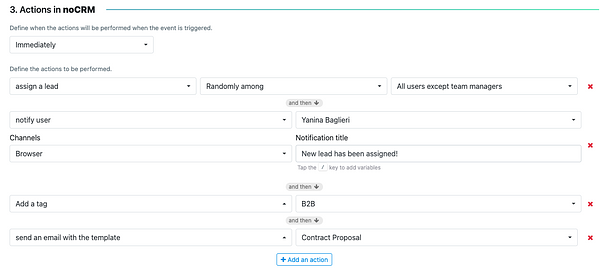
As automações substituem o Zapier ou o Make?
Em muitos casos, sim, mas as Automações são executadas diretamente dentro do noCRM.
Quem executa as automações?
Todas as ações automatizadas são executadas por um usuário especial do sistema chamado O Butler, garantindo que seus relatórios e históricos de atividades permaneçam claros e precisos.
Você pode personalizá-lo em Painel de Administração > API e Automações > O Butler
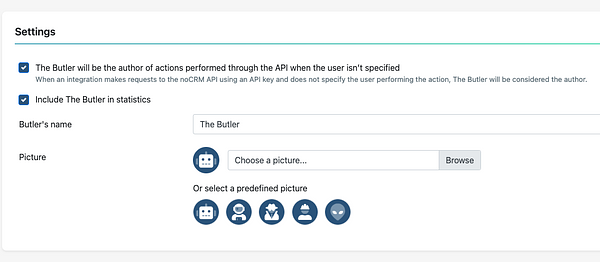
Quem pode usar este recurso?
Apenas administradores nas edições Dream ou Call Master podem criar, gerenciar ou editar regras de automação. Uma vez ativadas, as automações funcionam em segundo plano sem qualquer intervenção manual.
Casos de uso das Automações
Aqui estão alguns exemplos do que você pode fazer com as Automações no noCRM:
📬 Notificar quando um lead for criado ou excluído
Use esta automação para se manter atualizado sobre atividades importantes.
- Evento: Lead criado / excluído
- Ação: Notificar um usuário específico
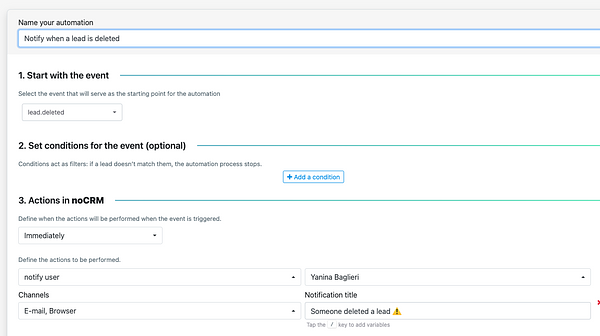
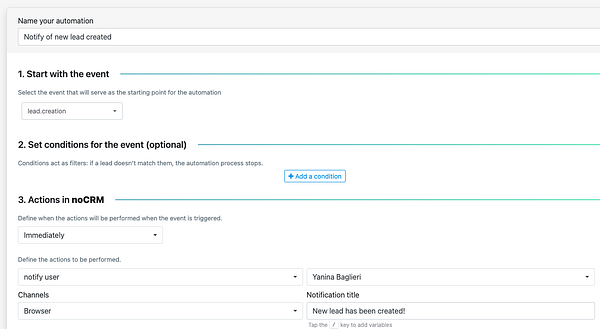
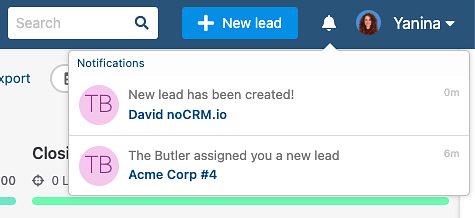
👤 Atribuir um lead automaticamente a um usuário ou distribuir aleatoriamente
Você pode atribuir um lead a um usuário específico ou distribuí-lo automaticamente entre vários membros da equipe de forma aleatória.
- Evento: Lead criado
- Ação: Atribuir a um usuário ou distribuir aleatoriamente entre usuários selecionados
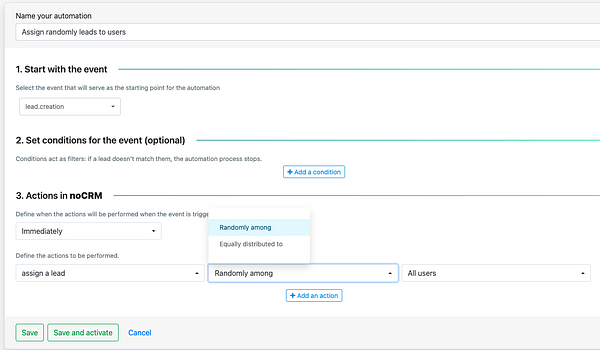

📈 Distribuir novos leads de forma equilibrada entre os usuários
Exemplo: Você quer distribuir novos leads igualmente entre seus SDRs para equilibrar a carga de trabalho.
- Evento: Lead criado
- Ação: Atribuir igualmente a Anna, Math ou Joe
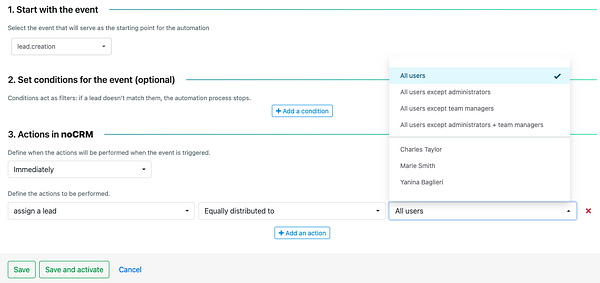
💬 Quando um lead entrar na etapa “Cotação”, enviar um e-mail e adicionar uma tag
Exemplo: Um lead chega à etapa “Cotação” no funil.
Você quer enviar um e-mail de acompanhamento e marcá-lo para rastreamento.
- Evento: Etapa alterada para “Cotação”
- Condições: No funil “Vendas”
- Ações:
- Enviar e-mail (usando modelo)
- Adicionar tag:
Cotação Enviada
- Enviar e-mail (usando modelo)
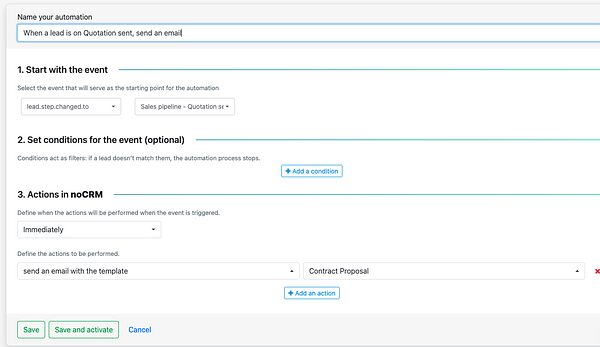
🏷️ Adicionar a tag “Oportunidade de Upsell” quando o status do lead mudar para Ganho
- Evento: Status alterado para “Ganho”
- Ação: Adicionar tag:
Oportunidade de Upsell
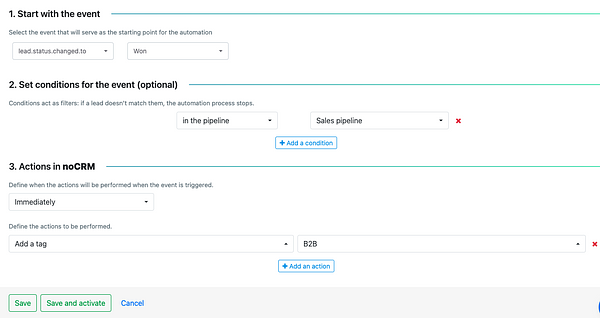
Esses são apenas alguns exemplos para começar.
Você pode combinar condições e ações para criar automações que se ajustem perfeitamente ao seu processo de vendas.
